MacからOpenVPNを使わなくなったので、Tunnelblickをアンインストールすることにした。
「Tunnelblick アンインストール」と検索すると、怪しげな日本語を使うサイトばかり出てきたので、公式サイトのアンイストール手順を参考に、削除手順をまとめておく。
公式サイト(英語):Uninstalling Tunnelblick – Tunnelblick
https://tunnelblick.net/cUninstall.html
Tunnelblickのアンインストール手順
-
公式サイトのダウンロードページからアンインストーラをダウンロードする
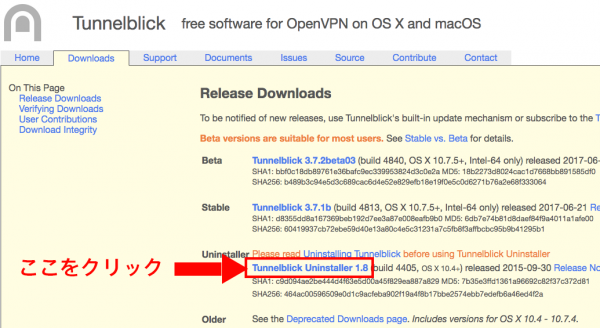
-
接続しているVPNがあれば全て切断する
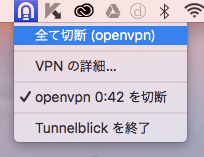
-
Tunnelblickを終了する
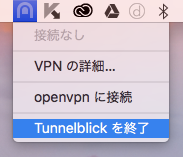
-
ダウンロードしたアンインストーラ(dmgファイル)をダブルクリックする
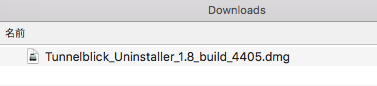
-
マウントされたら「Tunnelblick Uninstaller.appをダブルクリックする
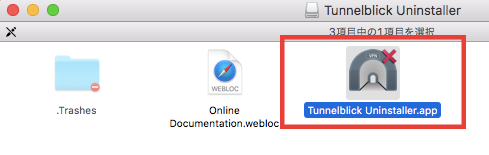
-
確認メッセージが表示された場合は「開く」をクリック
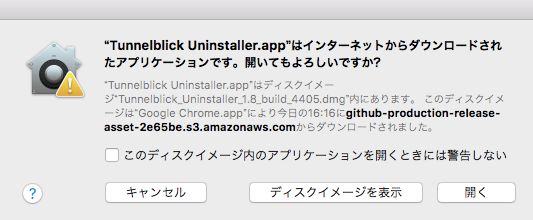
-
「実行」をクリック
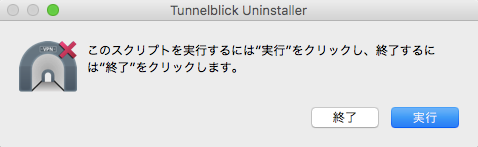
-
以下の画面が表示される
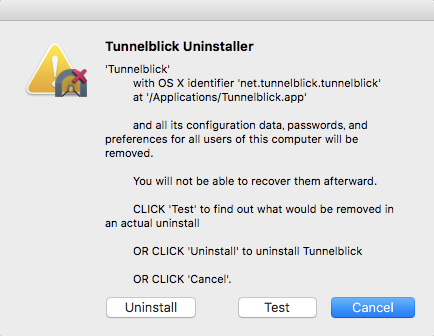
このコンピュータのすべてのユーザーのすべての設定データ、パスワード、および設定が削除されます。
後でそれらを回復することはできません。- アンインストールで何が削除されるかを知るには[Test]をクリック
- Tunnelblickをアンインストールするには[Uninstall]をクリック
- 何もしない場合は[キャンセル]をクリック
とりあえず「Test」をクリックしてみると、
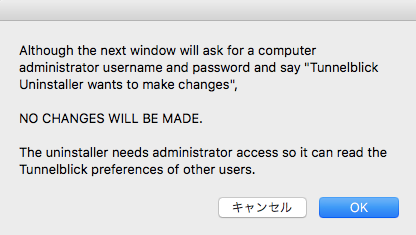
次の画面で、コンピュータ管理者のユーザ名とパスワードを尋ね、「Tunnelblick Uninstallerが変更を加えようとしています。」と表示されますが、変更は行われません。
アンインストーラには、他のユーザのTunnelblickの設定を読み込めるよう、管理者アクセス権が必要です。
ということなので「OK」。
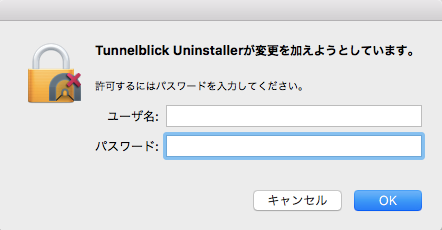
ユーザ名とパスワードを入れて「OK」。
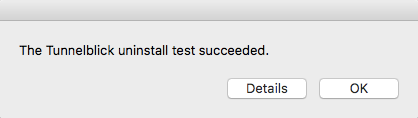
Testが完了するとメッセージが表示されるので「Details」をクリック。
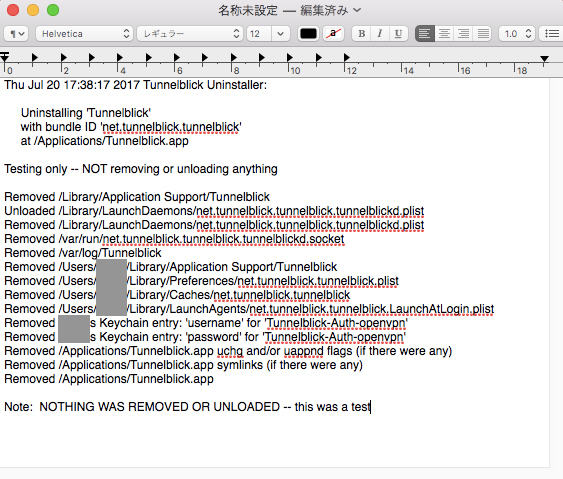
どうやら結構たくさんのファイルが削除されるみたい。
-
もう一度アンインストーラをダブルクリックして今度は「Uninstall」をクリック
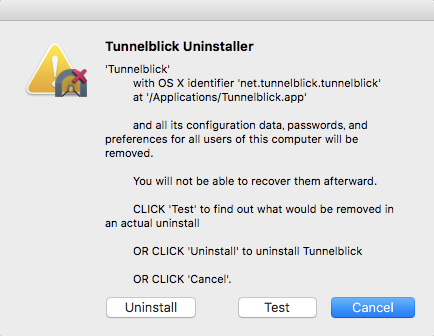
-
以下の画面が表示されるので「OK」
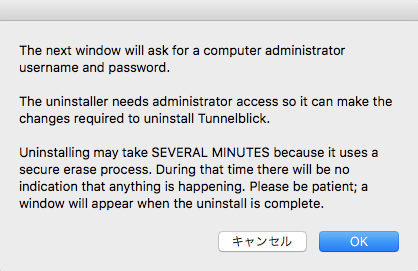
次の画面で、コンピュータ管理者のユーザ名とパスワードを尋ねられます。
アンインストーラには、他のユーザのTunnelblickの設定を読み込めるよう、管理者アクセス権が必要です。
安全な消去プロセスを使用するため、数分かかることがあります。
その間、特に表示はありませんので、しばらくお待ちください。アンインストールが完了すると完了画面が表示されます。
-
ユーザ名とパスワードを入れて「OK」
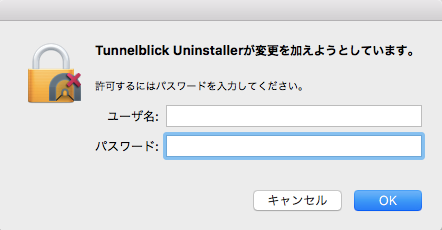
-
完了したら以下のメッセージが表示される
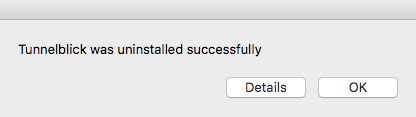
エラーが出た場合
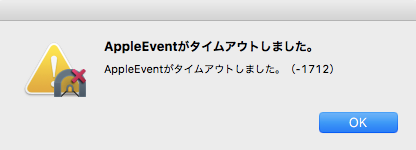
アンインストールを実行して、上記のようなエラーが出た場合、再度「Test」を実行して、アンインストール漏れがあるか確認し、あれば再度「Uninstall」を実行する。
その他Macアプリケーションのアンインストール
Macアプリケーションのアンインストール方法は、以下のサイトに分かりやすく解説されている。
【Mac】アプリケーションをキレイにかつ安全にアンインストール (削除) する方法
http://c-through.blogto.jp/archives/34140070.html